Sådan aktiverer du stemmestyring af Windows 11 (engelsk)
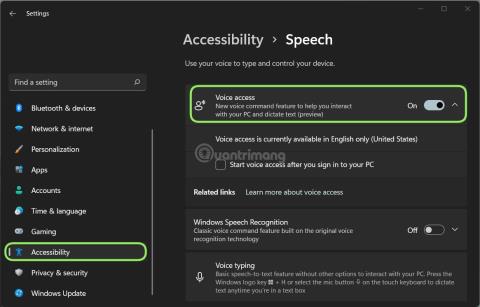
Microsoft har netop tilføjet en ny funktion til Windows 11, der giver brugerne mulighed for at styre nogle funktioner med stemmen.
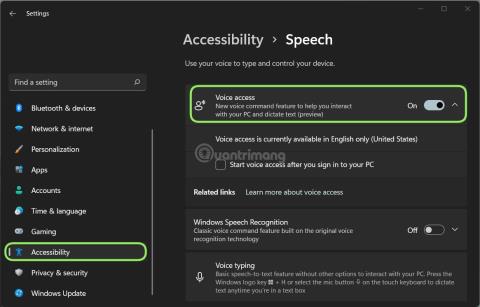
Windows 11 har netop fået en ny funktion kaldet "Voice Access" med mulighed for at give brugerne mulighed for at styre styresystemet med stemme og mikrofon.
Selvom Windows er blevet udstyret med Microsofts dikteringsfunktion via mikrofon, har muligheden for at bruge din stemme til at udføre kommandoer på Windows været begrænset til specifikke applikationer.
Men i den nyligt udgivne Windows 11 build 22518-opdatering til Insider Dev-kanalbrugere er alt anderledes. Nu kan brugere bruge en ny funktion kaldet Voice Access til at starte eller lukke applikationer, skifte til skrivebordet, minimere og maksimere vinduer, skifte applikation, vælge elementer, rulle, redigere dokument...
På nuværende tidspunkt understøtter Voice Access kun engelsk - USA. Du skal udstede kommandoer på engelsk - amerikansk og konfigurere visningssproget til engelsk - amerikansk for at funktionen fungerer mest præcist.
Sådan aktiverer du stemmestyring af Windows 11
Først, for at aktivere Voice Access, skal du installere Windows 11 og tilslutte dig Dev-testkanalen og derefter opdatere buld 22518. Udfør derefter følgende trin:
Trin 1 : Tryk på Win + I for at åbne Indstillinger.
Trin 2 : Klik på Tilgængelighed.
Trin 3 : Klik på Tale.
Trin 4 : På talesiden i sektionen Stemmeadgang skal du dreje kontakten fra Fra til Til for at aktivere.
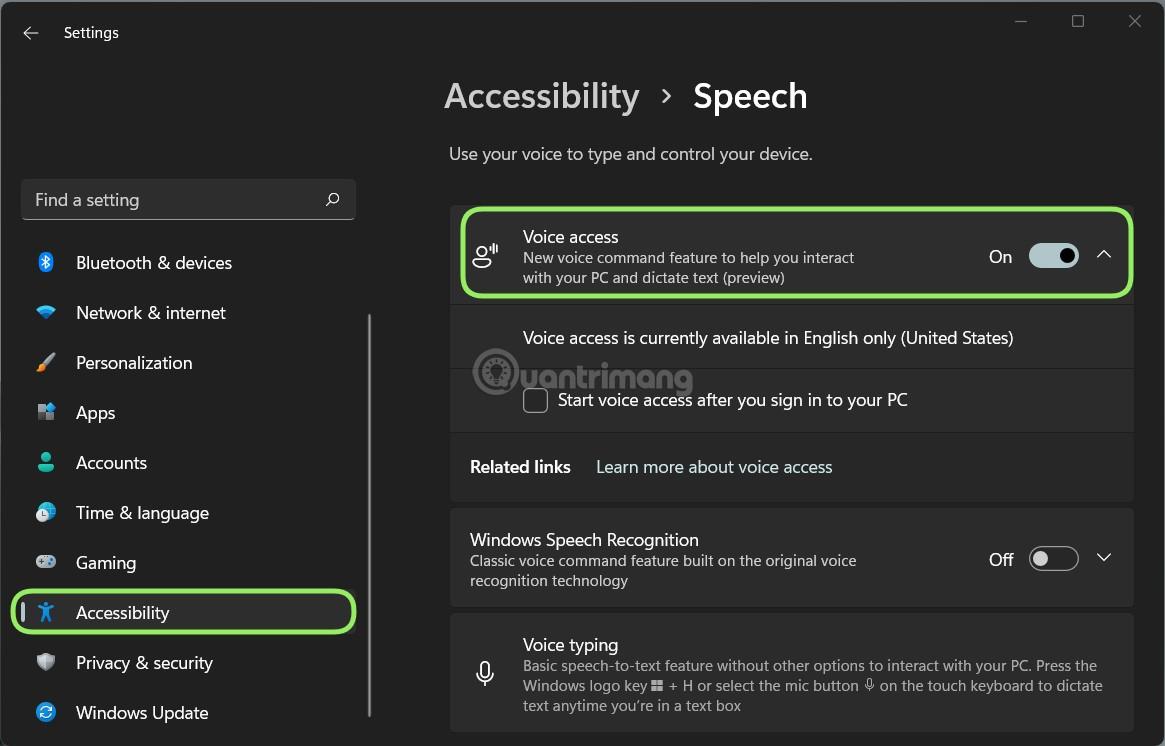
Ved aktivering beder Windows 11 dig om at downloade en tilføjelsessprogpakke og giver en interaktiv vejledning, der forklarer, hvordan du bruger funktionen.
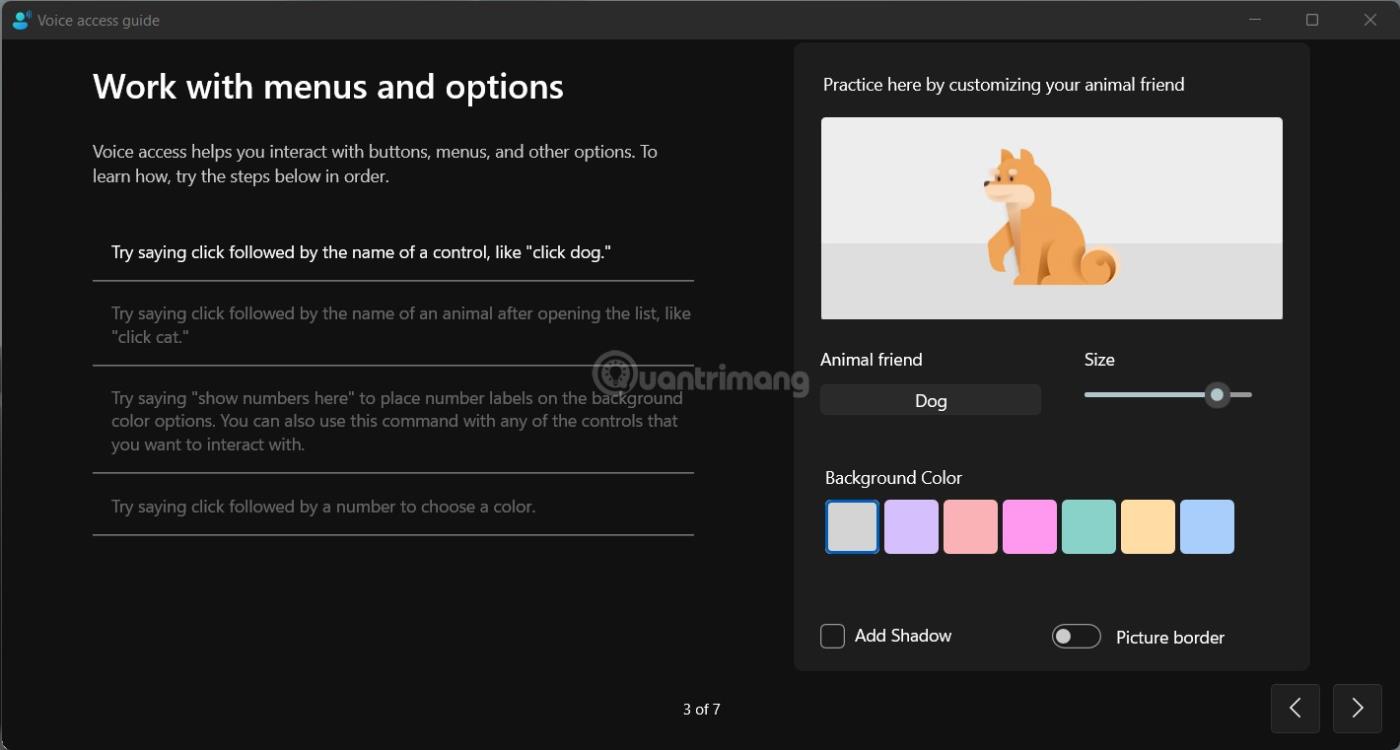
Instruktioner til stemmeadgang til Windows 11
Voice Access understøtter mere end 80 stemmekommandoer og giver Windows 11-brugere mulighed for at læse og redigere dokumenter direkte gennem mikrofonen. Du kan henvise til listen over stemmeadgangskommandoer ved at besøge linket nedenfor:
Microsoft perfektionerer stadig Windows 11 hver dag, så lad os håbe, at Microsofts nye styresystem i fremtiden bliver mere og mere brugbart og bedre.
Kiosktilstand på Windows 10 er en tilstand til kun at bruge 1 applikation eller kun få adgang til 1 websted med gæstebrugere.
Denne vejledning viser dig, hvordan du ændrer eller gendanner standardplaceringen af kamerarullemappen i Windows 10.
Redigering af værtsfilen kan medføre, at du ikke kan få adgang til internettet, hvis filen ikke er ændret korrekt. Den følgende artikel vil guide dig til at redigere værtsfilen i Windows 10.
Ved at reducere størrelsen og kapaciteten af billeder bliver det nemmere for dig at dele eller sende dem til nogen. Især på Windows 10 kan du batch-ændre størrelsen på billeder med nogle få enkle trin.
Hvis du ikke behøver at vise nyligt besøgte varer og steder af sikkerheds- eller privatlivsmæssige årsager, kan du nemt slå det fra.
Microsoft har netop udgivet Windows 10 Anniversary Update med mange forbedringer og nye funktioner. I denne nye opdatering vil du se en masse ændringer. Fra Windows Ink stylus-understøttelse til Microsoft Edge-browserudvidelsesunderstøttelse er Start Menu og Cortana også blevet væsentligt forbedret.
Ét sted til at styre mange operationer direkte på proceslinjen.
På Windows 10 kan du downloade og installere gruppepolitikskabeloner til at administrere Microsoft Edge-indstillinger, og denne vejledning viser dig processen.
Dark Mode er en mørk baggrundsgrænseflade på Windows 10, der hjælper computeren med at spare batteristrøm og reducere påvirkningen af brugerens øjne.
Proceslinjen har begrænset plads, og hvis du regelmæssigt arbejder med flere apps, kan du hurtigt løbe tør for plads til at fastgøre flere af dine yndlingsapps.









